Samsung 275TPLUS User Manual
Browse online or download User Manual for TVs & monitors Samsung 275TPLUS. Samsung 275TPLUS Guide de démarrage rapide
- Page / 20
- Table of contents
- BOOKMARKS
Summary of Contents
iiLCD MONITORquick start guide275TPLUS
contactez le centre de service du périphérique/de l'ordinateur. Connexion d'un haut-parleurLors de la connexion d'un haut-parl
/ Connectez un casque à la borne noire à droite du haut-parleur. Connectez un microphone à la borne rouge à droite du haut-parleur.Tourner la pa
Connectez le port VIDEO OUT du lecteur DVD/décodeur aux ports d'entrée Y,PB,PR à l'aide d'un câble vidéo composante (Y,PB,PR). Ensuit
Support Socle à rails Butée de socle Socle orientable( ),permet d'orienter le moniteur de droite à gauche à un angle de 350° pour régler le
( ),permet de régler l'angle d'inclinaison de 3° à 25° vers l'arrière pour obtenir l'angle de vision le plus confortable.
z N'utilisez pas de vis ne respectant pas les normes VESA. Ne serrez pas trop les vis, cela pourrait endommager ou faire tomber le produit et ris
Liste de vérificationAvant de faire appel au service après-vente, verifiez les informations contenues dans cette partie du manuel et regardez si les
redémarré.) Il n'y a pas d'image à l' écran. Vilkkuuko monitorin virranilmaisin sekunnin välein ?Le moniteur est en mode de PowerSaver
16 couleurs qui sont montrées sur l'écran. Les couleurs de l'écran changent en changeant la carte vidéo.couleurs de Windows sont instal
Question & RéponseQuestion RéponseComment puis-je changer la fréquence?La fréquence peut etre modifiée par reconfiguration de la carte vidéo. N
Contenu de l’emballageVérifiez que les éléments suivants sont inclus dans le moniteur. S'ils manquent quelques choses, contactez votre v
Ce carré s'affiche lors du fonctionnement normal si le câble vidéo est déconnecté ou endommagé. Éteignez votre moniteu
Guide d'installation rapideCarte de Garantie (N'est pas disponible dans toutes les agences)Guide de l'Utilisateur, Ges
Votre moniteurFaçade Bouton MENU [ ] Ouvre le menu OSD. Également utilisé pour quitter le menu OSD ou revenir au menu précédent. Adjust butto
Mode Standard, Cinéma ou Personnel. L'option "Personnel" resélectionne automatiquement vos paramètres d'image personnalisés.
La configuration au dos du moniteur peut être différente d'un modèle à l'autre. POWER S/W / POWER POWER S/W : Utiliser ce bouton p
l’aide d’un câble stéréo pour que l’écran HDMI émette du son. Terminal de connexion USB UP (Port USB montant) : Connectez le port UP du
Connexion des câbles Connectez le cordon d'alimentation de votre moniteur au POWER situé à l'arrière du moniteur. Branchez le fil électr
Le USB port (port USB) du moniteur prend en charge la vitesse USB 2,0. Vitesse élevée Vitesse maximale Vitesse basse Vitesse des données 480 Mbit
More documents for TVs & monitors Samsung 275TPLUS




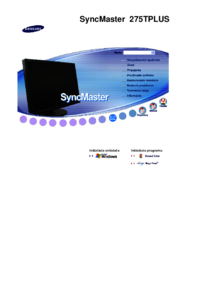
















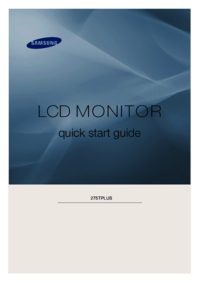



















 (118 pages)
(118 pages) (278 pages)
(278 pages) (145 pages)
(145 pages) (61 pages)
(61 pages) (45 pages)
(45 pages) (102 pages)
(102 pages) (243 pages)
(243 pages) (51 pages)
(51 pages)
 (72 pages)
(72 pages)







Comments to this Manuals